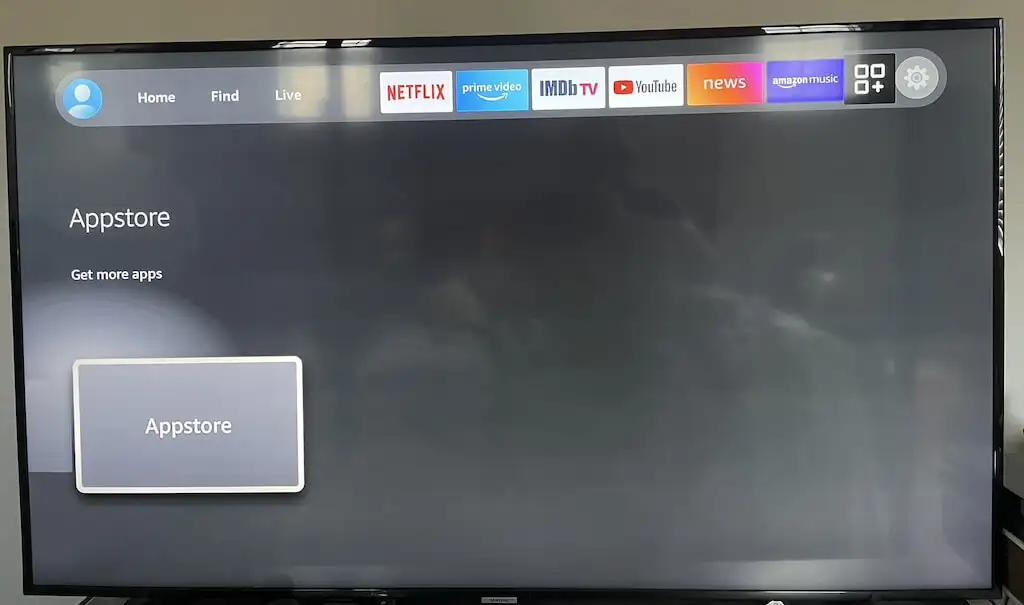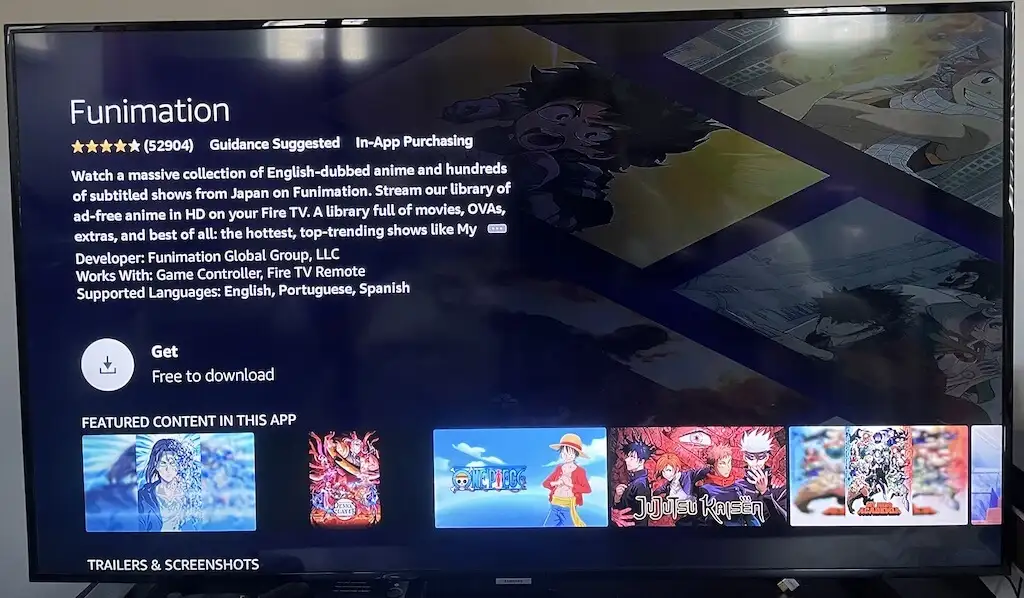نحوه راه اندازی و استفاده از Amazon Fire TV Stick
نحوه راه اندازی و استفاده از Amazon Fire TV Stick
Amazon Fire TV Stick یک گزینه محبوب برای پخش محتوا از طریق اینترنت است، همتراز با Roku، Apple TV، Chromecast و سایر سیستم عامل ها. علاوه بر این، میتوانید برنامهها را روی آن دانلود کنید و حتی از قابلیت الکسای داخلی آن برای کنترل دستگاههای خانه هوشمند خود استفاده کنید.
این یک گزینه خوب برای کسی است که می خواهد در Netflix یا Hulu استریم کند، اما اگر به استریم بازی علاقه دارید و می خواهید Amazon Luna را امتحان کنید نیز گزینه خوبی است. Fire TV Stick شامل پشتیبانی از پلتفرم آمازون است و راه اندازی و راه اندازی آن را آسان می کند.
نحوه تنظیم Amazon Fire TV Stick
Amazon Fire TV Stick شامل کنترل از راه دور Fire Stick، خود Fire Stick، آداپتور برق و کابل میکرو USB است.
همه اینها در طول فرآیند راهاندازی استفاده میشوند، بنابراین مطمئن شوید که نه تنها یک پریز برق رایگان دارید، بلکه به اندازه کافی به تلویزیون شما نزدیک است تا کابل USB به آن برسد.
1.چوب Fire TV را به برق وصل کنید، سپس آن را به پورت HDMI تلویزیون خود وصل کنید. در صورت نیاز، از کابل توسعه دهنده HDMI موجود استفاده کنید. در صورت لزوم، تلویزیون خود را به ورودی HDMI صحیح تغییر دهید.باتری ها را در پشت کنترل صوتی الکسا قرار دهید.
2.برای مرجع، از دو باتری AAA استفاده می کند. دستورالعمل های روی صفحه ظاهر می شود تا شما را در مراحل بعدی راهنمایی کند. ابتدا زبان خود را انتخاب کنید.
3.دستورالعمل های روی صفحه ظاهر می شود تا شما را در مراحل بعدی راهنمایی کند. ابتدا زبان خود را انتخاب کنید
4.اگر کنترل از راه دور شما به طور خودکار جفت نمی شود، دکمه Home را فشار داده و نگه دارید تا دکمه «بازی را فشار دهید تا شروع شود» ظاهر شود.
5.شبکه Wi-Fi خود را انتخاب کرده و رمز عبور خود را وارد کنید.
6.پس از این، باید Fire TV Stick خود را ثبت کنید. اگر آن را از آمازون خریداری کرده باشید، از قبل برای شما ثبت شده است. حساب کاربری دارید یا تازه وارد آمازون هستید را انتخاب کنید و یک حساب کاربری ایجاد کنید.
7.اگر قبلا یک حساب کاربری دارید، یک کد روی صفحه ظاهر می شود. به Amazon.com/code بروید و زمانی که از شما خواسته شد کد فعال سازی را وارد کنید. اگر حساب کاربری ندارید، مراحل ایجاد حساب جدید را دنبال کنید.
Continue .8 را انتخاب کنید.
9.از شما خواسته می شود که رمز عبور خود را در حساب آمازون خود ذخیره کنید. اگر قصد خرید سایر دستگاههای آمازون را دارید، ذخیره رمز عبور شبکه میتواند در زمان فرآیند راهاندازی صرفهجویی کند.
10. فعال کردن کنترلهای والدین را انتخاب کنید.
11.همچنین می توانید از برخی از کنترل های Fire TV برای کنترل صدای تلویزیون خود استفاده کنید. مرحله بعدی به شما کمک می کند تا تشخیص دهید که آیا درست کار می کند یا خیر.
12.صدای تلویزیون را زیاد کنید و Continue را انتخاب کنید. دکمه های افزایش و کاهش صدا را تست کنید. اگر مطابق انتظار پاسخ دادند، بله را انتخاب کنید.
13. OKرا انتخاب کنید.
پس از این، Fire TV Stick شما راه اندازی می شود. اگر یک به روز رسانی در دسترس باشد، به طور خودکار اعمال می شود. اگر این اتفاق نیفتد، ممکن است لازم باشد Fire Stick را به صورت دستی به روز کنید. از شما پرسیده می شود که آیا می خواهید در Amazon Kids+ ثبت نام کنید، و می توانید انتخاب کنید که مشترک شوید یا خیر. اگر قبلاً مشترک Amazon Prime نیستید، ممکن است از شما بخواهد که ثبت نام کنید.
نحوه استفاده از Amazon Fire Stick
کنترل صدا
کنترل صدا ساده است. شما باید دکمه الکسا را روی خود ریموت فشار دهید و سپس از الکسا بخواهید دستوری را اجرا کند. چند نمونه عبارتند از:
“الکسا، محتوای 4K را پیدا کنید.” “الکسا، یک دقیقه به عقب برگرد.”
“الکسا، هوا چطور است؟
” میتوانید از الکسا بخواهید که هر برنامهای را باز کند، مکث کند، پخش کند، به عقب برگرداند و محتوایی را به جلو ببرد.
البته، همه ویژگیهای معمولی الکسا هنوز از طریق Fire TV Stick قابل دسترسی هستند. میتوانید مکانهای نزدیک برای غذا خوردن، یک جلسه خبری و موارد دیگر را بخواهید. همچنین میتوانید بازیهای صوتی مانند Jeopardy را با الکسا انجام دهید، مشروط بر اینکه این بازیها در برنامه الکسا فعال باشند.
تقریباً تمام پلتفرمهای پخش جریانی از طریق Fire Stick قابل دسترسی هستند، از جمله موارد دلخواه شما مانند Netflix و Hulu، Funimation، CNN+ و غیره. مزیت دیگر این است که می توانید دوربین های امنیتی هوشمند سازگار با الکسا خود را مستقیماً از طریق Fire TV Stick به تلویزیون خود پخش کنید.
از راه دور
کنترل از راه دور شامل دکمه های میانبر برای دسترسی به Prime Video، Netflix، Disney+ و Hulu است. با این حال، می توانید از طریق یک فروشگاه برنامه کامل پر از گزینه ها مرور کنید.
1.نماد کنار نماد چرخ دنده (یا تنظیمات) را انتخاب کنید و سپس App Store را انتخاب کنید.
2.با این کار منویی از همه برنامه های موجود که می توانید دانلود کنید باز می شود. در حالی که اکثر آنها رایگان هستند، چند برنامه ممتاز وجود دارد که برای استفاده از آنها باید هزینه پرداخت کنید. برنامه مورد نظر خود را انتخاب کنید.
3.پس از انتخاب، برای دانلود برنامه، Get را انتخاب کنید. پس از این، در بخش My Apps در Fire Stick شما ظاهر می شود.
اگر در یافتن اپلیکیشن مورد نظر مشکل دارید، فقط از الکسا بخواهید آن را پیدا کند. برای مثال، اگر نمیتوانید کرانچیرول را با جستجوی روش سنتی پیدا کنید، فقط بگویید «الکسا، کرانچیرول را باز کن». این شما را به صفحه دانلود برنامه می برد. برای استفاده از دستورات صوتی، باید دکمه Alexa Voice را روی ریموت فشار دهید و نگه دارید. اگر فقط یک بار آن را فشار دهید، منویی نشان می دهد که روش های مختلف استفاده از الکسا را در Fire Stick نشان می دهد – یک ویژگی مفید برای کاربرانی که اولین بار هستند.
برای استریم آمازون، Fire Stick را انتخاب کنید
Fire Stick انواع مختلفی دارد، اما بهترین گزینه Fire TV Stick 4K است. این امکان دسترسی به جریانهای با بالاترین کیفیت را فراهم میکند، اما اگر به محتوای 4K اهمیتی نمیدهید (یا میخواهید پهنای باند را حفظ کنید)، یک گزینه ارزانتر 1080p همچنان همان محتوا را با وضوح پایینتر ارائه میکند.